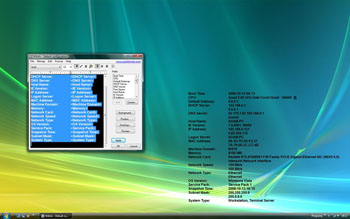Nadchodzi w życiu niemal każdego użytkownika komputera dzień, gdy musi sprawdzić swój adres IP, adres MAC karty sieciowej, bądź przypomnieć sobie, ile wynosi objętość pamięci RAM w jego maszynie. Zwyczajowo w tym celu taki człowiek musi się przebić przez mniej lub bardziej skomplikowaną ścieżkę komponentów Panelu sterowania lub innych okien diagnostycznych systemu Microsoft Windows. Dla tych, którzy lubią mieć wszystkie informacje jasno wyłożone w jednym miejscu i niekoniecznie potrzebują instalowania zaawansowanych programów diagnostycznych, programiści z grupy SysInternals przygotowali małe narzędzie idealnie nadające się do tego zadania. Aplikacja BgInfo umożliwia przedstawienie w przystępny sposób wielu podstawowych informacji o komputerze i systemie operacyjnym wprost na pulpicie. Sporą zaletą programu jest niewątpliwie jego brak oddziaływania na wydajność pracy – dane zapisywane są jako nowy plik z tapetą pulpitu.
Instalacja…
Kontynuując temat zalet, wspomnieć należy o tym, iż BgInfo nie wymaga instalacji i uruchamia się bezpośrednio z pliku wykonywalnego. Oczywiście oprócz jednorazowego sprawdzenia danych o systemie, istnieje również możliwość stałego uaktualniania tych informacji. Dobrym pomysłem będzie zatem dodanie programu do grupy Autostart w menu Start lub zaplanowanie jego uruchamiania podczas startu systemu za pomocą Zaplanowanych zadań w Panelu sterowania. Dodając w linii komend parametr /timer:0 można wyłączyć okno dialogowe BgInfo pojawiające się po każdym zalogowaniu. Warte podkreślenia jest to, że aplikacja działa pod każdym z systemów operacyjnych począwszy od Windows 2000 SP4.
Użytkowanie programu
Po uruchomieniu aplikacji, na ekranie pojawi się okno konfiguracyjne. Czas przybliżyć funkcje poszczególnych jego elementów.
- Największym elementem okna programu jest pole z wyborem zakresu informacji wyświetlanych na pulpicie, a także ich kolejnością. Ich rodzaj wybieramy z listy Fields po prawej stronie okna. Przycisk Custom pozwala na dodanie własnych danych zdefiniowanych przez użytkownika.
- Przycisk Background umożliwia dostęp do opcji wyświetlania tapety lub koloru pulpitu. Po wybraniu Copy existing settings, program automatycznie skopiuje parametry pulpitu dodając wyświetlane dane do nowej tapety.
- Postion odpowiada, jak można się domyśleć, za pozycję wyświetlanych informacji na pulpicie. Do wyboru jest 9 typowych ustawień. Również posiadacze wielu monitorów mogą zarządzać sposobem wyświetlania informacji programu na nich. Pole Compensate for Taskbar position umożliwia uniknięcie zasłonięcia wyświetlanych danych przez Pasek Zadań Windows.
- Desktops umożliwia wybór miejsca wyświetlania informacji spośród Okna terminala, Ekranu ładowania systemu i Pulpitu.
- Preview odpowiada za wyświetlenie podglądu pulpitu z naniesionymi informacjami.
Parametry linii poleceń
Oprócz konfiguracji z okna programu, możliwe jest również aktywowanie niektórych funkcji z poziomu parametrów.
- < path > - wyznacza nazwę pliku konfiguracyjnego wykorzystywanego do danej sesji aplikacji. Jeśli parametr będzie nieaktywny, BgInfo użyje domyślnych ustawień konfiguracyjnych zawartych w kluczu rejestru ("HKEY_CURRENT_USER\Software\Winternals\BGInfo").
- /timer - wyznacza czas wyświetlania okna konfiguracyjnego aplikacji. Wpisanie cyfry zero pozwala na pominięcie pokazywania okna programu, zaś wpisanie 300 sekund lub większej wartości wyłącza funkcję.
- /popup - ta opcja powoduje wyświetlanie wszystkich informacji w wyskakującym okienku bez aktualizowania pulpitu.
- /silent - wyłącza powiadamianie o błędach.
- /taskbar - zmusza BgInfo do utworzenia na Pasku zadań ikony bez aktualizowania pulpitu, która to ikona po kliknięciu daje dostęp do danych wyświetlanych przez program w postaci wyskakującego okienka.
- /all - ta opcja umożliwia umieszczenie informacji o systemie i sprzęcie hurtowo na pulpitach wszystkich użytkownikach komputera.
- /log - zapisuje diagnostyczne parametry pracy programu do pliku tekstowego.
- /rtf - za pomocą tej komendy wykonuje się eksport informacji dostarczanych przez BgInfo do pliku .rtf
Menu
Ostatnim elementem okna aplikacji, który należałoby opisać jest pasek menu. W sekcji File pozycje Open i Save as umożliwiają odpowiednio otworzenie i zapisanie pliku konfiguracyjnego z ustawieniami użytkownika; Reset Default Settings z kolei resetuje ustawienia programu do domyślnych. W menu Bitmap widnieją opcje zmiany jakości wyświetlanej tapety do 256 kolorów, 65000 kolorów lub 16 mln. kolorów dla 24-bitowego obrazu. Istnieje również możliwość zmiany lokalizacji przechowywanego pliku z wyświetlaną tapetą.
Podsumowanie
Dzieło programistów z SysInternals z pewnością jest warte uwagi, gdy potrzeba często sprawdzać różne informacje o systemie bądź komputerze. Przystępny sposób prezentacji danych, mnogość funkcji oraz intuicyjna obsługa na pewno zachęcą do korzystania z niego nie tylko doświadczonych użytkowników. Jedynym minusem wynikającym z konstrukcji programu jest fakt, że posiadacze systemu Windows Vista korzystający z dodatku DreamScene nie będą mogli nanieść danych z BgInfo na swój animowany pulpit – program zamrozi sekwencję wideo i umieści informacje na pojedynczej klatce z filmu, traktując ją jako tapetę pulpitu.